Musik aufs iPhone laden mit iTunes
Sie möchten Musik auf Ihr iPhone laden, wissen aber nicht, wie es funktioniert? Wir zeigen Ihnen im folgenden Artikel unterschiedliche Wege mit iTunes.
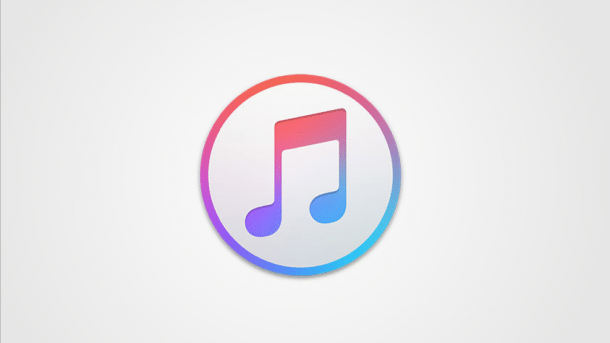
- Katharina Witte
Auch unterwegs Musik hören zu können, ist für viele ein Muss. Songs und Alben könne vom Computer mit iTunes auf das iPhone übertragen werden. Es besteht die Möglichkeit, Musik manuell auf das iPhone zu laden oder dies automatisch durch die iCloud-Mediathek ausführen zu lassen. So geht's:
- Gesamte Mediathek auf das iPhone laden
- Ausgewählte Playlists, Künstler, Alben und Genres übertragen
- Einzelne Titel auf das iPhone übertragen
- Musik über die iCloud-Musikmediathek auf das iPhone laden
Gesamte Mediathek auf das iPhone laden
Sie können bei iTunes Ihre komplette Mediathek mit nur wenigen Klicks auf Ihr iPhone übertragen. Folgen Sie dafür dieser Anleitung:
Hinweis: Falls Sie die iCloud-Musikmediathek aktiviert haben, ist ein Übertragen der gesamten Mediathek nach dieser Anleitung nicht möglich. Folgen Sie dafür unserer "Musik über die iCloud-Musikmediathek laden"-Anleitung weiter unten im Artikel.
1. Schritt:
Öffnen Sie iTunes auf Ihrem Computer und schließen Sie Ihr iPhone per USB-Kabel an. Klicken Sie oben in der Menüleiste auf das iPhone-Symbol.
2. Schritt:
Klicken Sie dann links unter "Einstellungen" auf den Punkt "Musik". Setzen Sie einen Haken bei "Musik synchronisieren" und klicken Sie auf den Punkt neben "Die ganze Mediathek". Schließen Sie den Vorgang mit einem Klick auf "Fertig" ab.
Ausgewählte Playlists, Künstler, Alben und Genres übertragen
Möchten Sie nicht Ihre gesamte Mediathek, sondern nur bestimmte Playlists oder Künstler auf Ihr Gerät übertragen, gibt es auch dafür eine Option bei iTunes.
Hinweis: Falls Sie die iCloud-Musikmediathek aktiviert haben, ist ein Übertragen ausgewählter Musik nach dieser Anleitung nicht möglich. Folgen Sie dafür unserer "Musik über die iCloud-Musikmediathek laden"-Anleitung weiter unten im Artikel.
Klicken Sie unter dem Punkt "Musik" auf "Ausgewählte Playlists, Künstler, Alben und Genres" und suchen Sie Ihre gewünschte Musik aus. Mit einem Klick auf "Fertig" wird die Musik auf Ihr iPhone geladen.
Einzelne Titel auf das iPhone übertragen
Wenn Sie einzelne Titel oder Alben auf Ihrem Computer gespeichert haben und diese auf Ihr iPhone laden möchten, können Sie das am besten über die manuelle Übertragung machen.
Folgen Sie dafür unserer Schritt-für-Schritt-Anleitung oder schauen Sie sich die Kurzanleitung an.
iTunes: manuell laden (4 Bilder)

1. Schritt:
Musik über die iCloud-Musikmediathek auf das iPhone laden
Sie haben ein Apple Music-Konto und hören Ihre Musik darüber? Dann ist es am Einfachsten, die Musik über die iCloud-Musikmediathek auf Ihr iPhone zu übertragen. Dafür sind nur ein paar kleine Einstellungen nötig. Folgen Sie unserer Schritt-für-Schritt-Anleitung oder schauen Sie sich die Kurzanleitung an.
Hinweis: Für die Nutzung der iCloud-Musikmediathek ist ein Apple Music-Konto nötig.
Musik durch iCloud-Musikmediathek laden (6 Bilder)

1. Schritt:
Wenn Sie einen Mac benutzen, öffnen Sie die Einstellungen über den Punkt "iTunes" in der Menüleiste oben am Bildschirmrand.
Kurzanleitung: Einzelne Titel auf das iPhone übertragen
- Öffnen Sie iTunes uns schließen Sie Ihr iPhone per USB-Kabel an Ihren Computer an.
- Klicken Sie oben in der Menüleiste auf das iPhone-Symbol.
- Wählen Sie links im Menü "Übersicht" und setzten Sie dort unter "Optionen" einen Haken bei "Musik und Videos manuell verwenden". Klicken Sie auf "Synchronisieren", um die Änderung wirksam zu machen.
- Gehen Sie zurück auf die Startseite von iTunes und klicken Sie auf "Mediathek" in der Menüleiste oben. Wählen Sie rechts z.B. den Punkt Titel (Alben, Künstler o.Ä.) aus.
- Ziehen Sie per Drag & Drop den Titel auf Ihr iPhone an der linken Seite. Sie können auch mehrere Titel markieren und rüberziehen.
- Wenn Sie nun auf den Punkt "Musik" auf Ihrem iPhone tippen, sehen Sie dort die neu hinzugefügten Titel.
Kurzanleitung: Musik über die iCloud-Musikmediathek auf das iPhone laden
- Öffnen Sie iTunes und klicken Sie oben im Menüband auf "Bearbeiten" > "Einstellungen...".
Bei einem Mac öffnen Sie die Eintstellungen über "iTunes" (oben am Bildschirmrand) > "Einstellungen...". - Unter "Allgemein" setzen Sie einen Haken bei "iCloud-Musikmediathek". Klicken Sie danach auf "OK".
- Öffnen Sie bei Ihrem iPhone "Einstellungen" > "Musik".
- Tippen Sie auf den Button neben "iCloud-Musikmediathek", um diese zu aktivieren.
- Wechseln Sie zur Musik-App. Tippen Sie dort auf "Mediathek" und wählen Sie z.B. "Titel" aus.
- Tippen Sie auf das Wolken-Symbol neben dem Titel (oder Album). Dadurch wird das Herunterladen aus der Cloud gestartet.
- Unter "Mediathek" > "Geladene Musik" befinden sich nun alle heruntergeladenen Medien.
(kawi)